在现代计算机使用中,字体的选择与安装极大影响着文档的美观性和可读性。尤其是TTF(TrueType Font)字体,这种在不同操作系统中表现一致的字体格式,已经成为用户必不可少的工具。本文将为您详细讲解如何在Windows、macOS和Linux三大主流操作系统上安装TTF字体文件,让您的文档和设计更具个性与专业感。
理解TTF字体
TTF字体格式由苹果与微软共同创建,其显著特点是能够在多种设备和分辨率下保持清晰的显示效果,特别适合屏幕上和打印时使用。TTF文件通常以“.ttf”作为文件扩展名,用户可以通过各大字体网站轻松下载,诸如Google Fonts、DaFont和FontSquirrel等地均有丰富的字体资源可供选择。
Windows系统中安装TTF字体
在Windows上安装TTF字体相对简单,步骤如下:
下载字体文件:首先,从可信赖的字体网站下载TTF文件。务必注意查看该字体的授权和使用条款。
解压字体文件:如果下载的文件为压缩格式(如.zip),请右键点击选择解压。
安装字体:找到解压后的TTF文件,右键单击并选择“安装”。系统会自动将其添加到字体库中。
验证安装:您可以前往控制面板,点击“外观和个性化”中的“字体”,查看新字体是否出现在列表中。
macOS系统中安装TTF字体
在macOS中,安装TTF字体同样简便:
下载字体文件: 从可信的来源下载TTF字体。
打开字体册:在“应用程序”中找到并打开“字体册”。
安装字体:将TTF文件拖放至字体册窗口,或使用“文件”-“添加字体”进行安装。
验证安装:在字体册中搜索字体名称确认是否安装成功。
Linux系统中安装TTF字体
Linux用户也能轻松安装TTF字体,步骤如下:
下载字体文件:与前述步骤相同,从信誉好的站点下载必需的TTF文件。
创建字体目录:在终端中创建字体目录,可以选择用户目录或系统目录,命令如下:
用户目录:mkdir -p ~/.fonts
系统目录(需sudo权限):sudo mkdir -p /usr/share/fonts/truetype
复制字体文件:将下载的TTF文件复制到创建的目录中,命令例如:
用户目录:cp /path/to/your/font.ttf ~/.fonts/
系统目录:sudo cp /path/to/your/font.ttf /usr/share/fonts/truetype/
更新字体缓存:使用命令fc-cache -f -v更新字体缓存以识别新字体。
验证安装:同样可以在终端中使用fc-list | grep "FontName"来确认字体是否安装成功。
在办公软件中使用TTF字体
TTF字体安装完毕后,您能够在各种办公软件中使用它们:
Microsoft Office:在Word或Excel中,您可以在字体下拉菜单中找到新安装的字体并进行选择。
LibreOffice:在LibreOffice中,打开文档并点击“格式”菜单下的“字符”,即可选择新字体。
使用TTF字体时的注意事项
字体版权:在下载与使用TTF字体时要注意其版权可能存在的限制,请确保遵循相关规定。
系统兼容性:尽管TTF字体兼容多种系统,但有些字体在不同平台上可能表现不同,选择前请适度测试。
字体管理软件:如果您需要频繁管理字体,考虑使用如FontBase、NexusFont等字体管理软件,提升工作效率。
总结
安装TTF字体是极其简单且实用的过程,无论您使用的是Windows、macOS还是Linux系统。遵循上述步骤,您将能轻松下载、安装并在办公软件中使用TTF字体,使您的作品更具吸引力与个性。倘若您能够遵守字体使用的法律及版权规定,便能从中获得丰富的设计体验与提升文档质量的可能。时时关注字体的选择与应用,将为您的工作带来更多灵感与创意。返回搜狐,查看更多